So nutzen Sie Ihr iPhone als Scanner
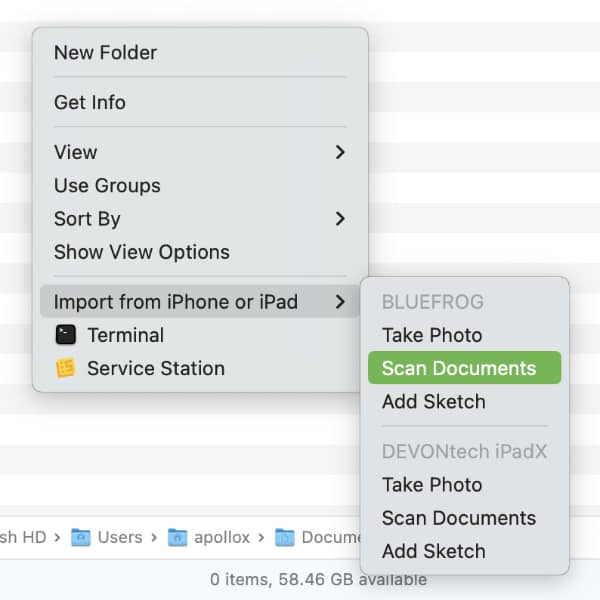
Das Scannen von Dokumenten ist für viele Leute eine wichtige Funktion, aber nicht immer hat man einen Scanner griffbereit. Wenn Sie Ihr iPhone oder iPad mit dem gleichen Apple-Konto verbunden haben wie Ihren Mac, dann können Sie ihr Mobilgerät verwenden, um direkt in den globalen Eingang von DEVONthink zu scannen. Wie zeigen Ihnen, wie das geht.
Im Finder, navigieren Sie zum globalen Eingang. Klicken Sie mit gedrückt gehaltener Control-Taste in das Fenster und wählen Sie Vom iPhone oder iPad importieren > Dokumente scannen. Sie sehen eventuell noch eine Benachrichtigung, dann aktiviert sich die Kamera Ihres Mobilgeräts. Richten Sie sie nun auf ein Dokument und Ihr Gerät wird versuchen, die Ränder des Dokuments zu erkennen. Je nach Einstellung Auto oder Manuell erfasst Ihr Gerät die Seite selbstständig oder erst nach Drücken des Auslösers. Falls nötig, wiederholen Sie dies mit weiteren Seiten und tippen Sie Sichern, wenn Sie fertig sind. Ein Dokument mit dem Namen Gescanntes Dokument.pdf erscheint in Ihrem Order für den globalen Eingang auf dem Mac und DEVONthink importiert es automatisch in Ihre Datenbank.
Das erstellte Dokument wird zunächst nicht von DEVONthink suchbar sein, da es keine maschinenlesbare Textebene besitzt. Um es durchsuchbar zu machen, benötigen Sie die Pro- oder Server-Edition von DEVONthink und seine Befehle aus dem Menü Daten > OCR. Oder Sie lassen eine intelligente Regel die Texterkennung (OCR) ausführen und vielleicht noch weitere Aufgaben wie Umbenennen oder Ablegen in eine Gruppe.
Behalten Sie bitte im Hinterkopf, dass dies nur funktioniert, wenn der Mac und das Mobilgerät am gleichen Apple-Konto angemeldet sind und Sie die Zwei-Faktoren-Authentifizierung aktiviert haben.
Hinweis: Dieser Artikel bezieht sich auf eine ältere Programmgeneration. Bedienelemente, Menüpfade und Verfahren können abweichen.
